易企秀APP怎么上传图片,很多用户都遇到了这个问题,那么该如何解决呢?请看IEfans小编给大家带来的易企秀上传图片步骤一览,希望对您有所帮助!
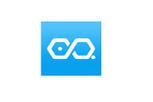
1、先下载并安装好易企秀软件。
2、打开易企秀app软件,并登陆,在首页点击任意模块,再点击你想做的模板;
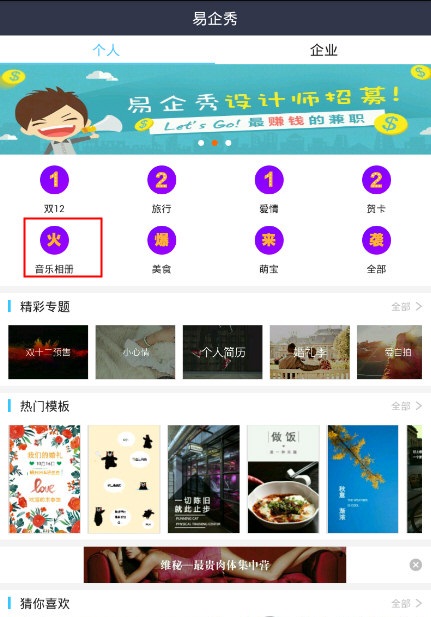
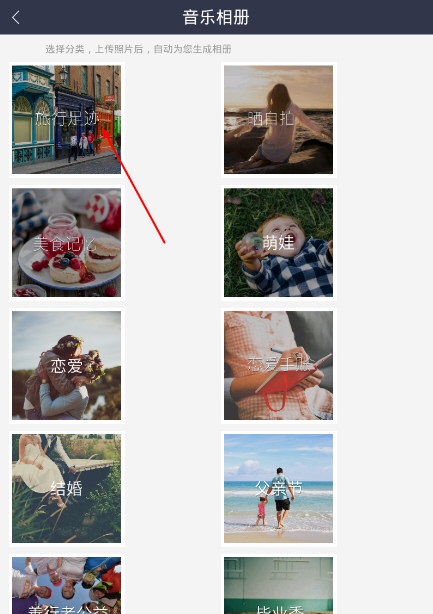
3、然后就可以在全部照片里选择需要上传的图片即可进入制作页面。
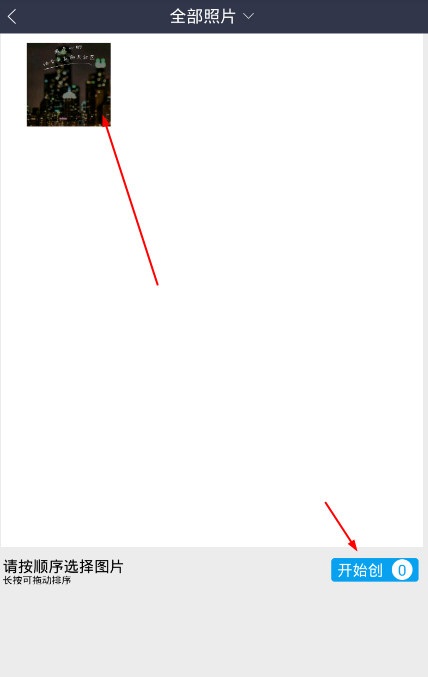
易企秀相关攻略推荐:
易企秀【h5制作】图文设置教程分享
易企秀h5【完整版视频添加】教程分享
易企秀h5怎么加视频?完整版视频添加教程分享
上文就是小编为您带来的易企秀上传图片步骤一览了,你学会了吗?若还有疑问请多多关注IE浏览器中文网站!